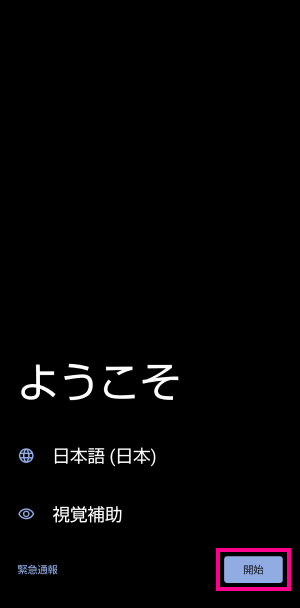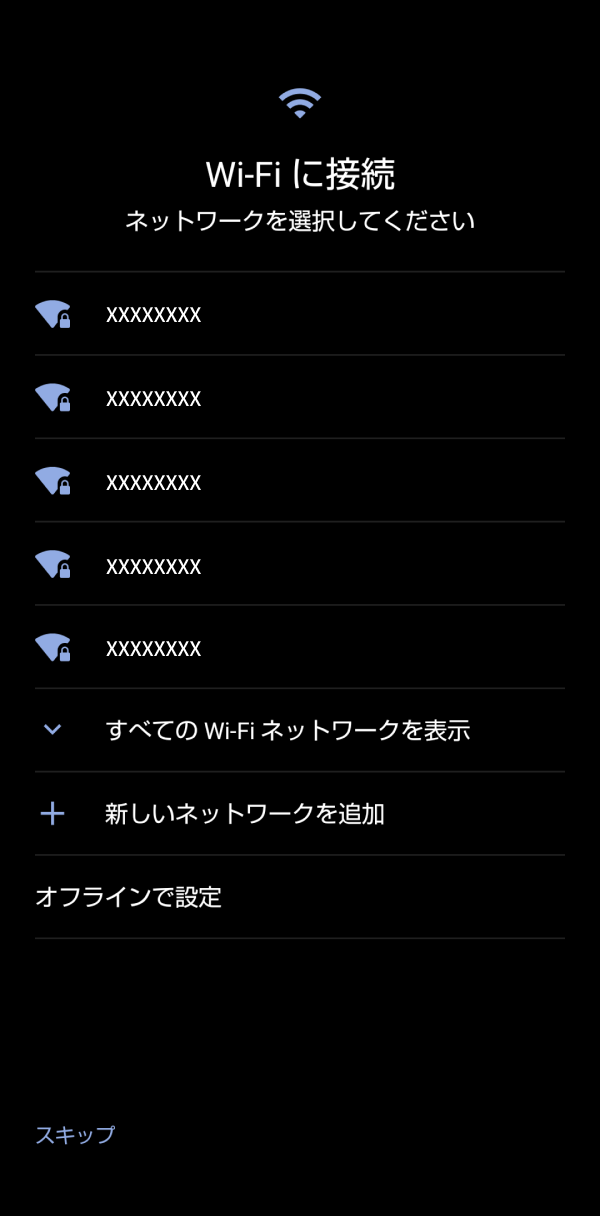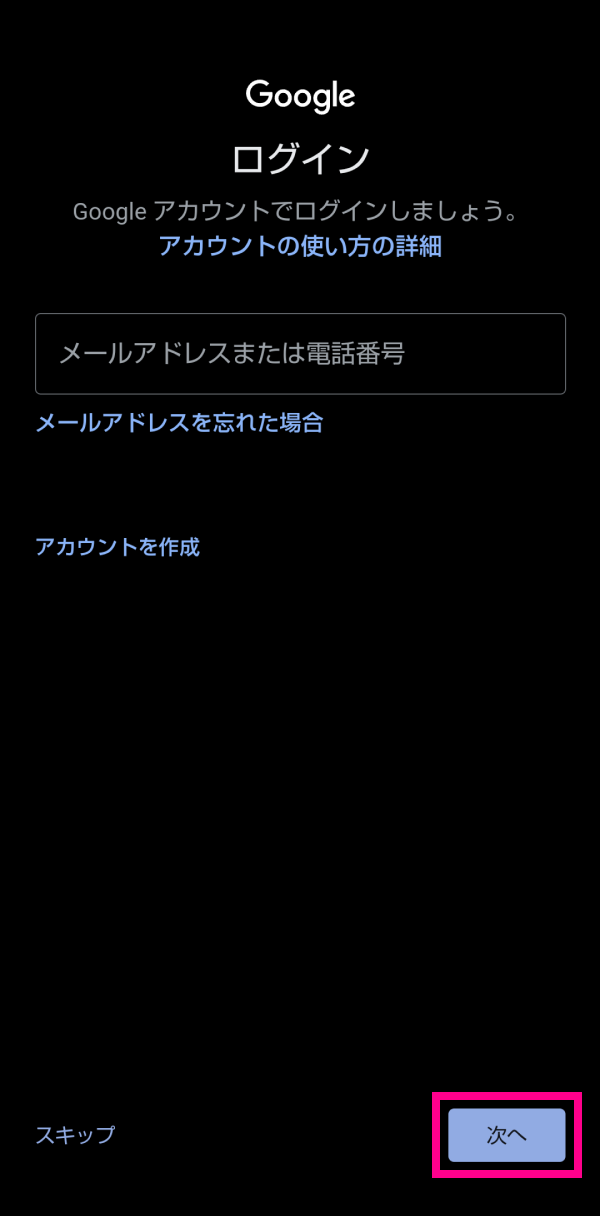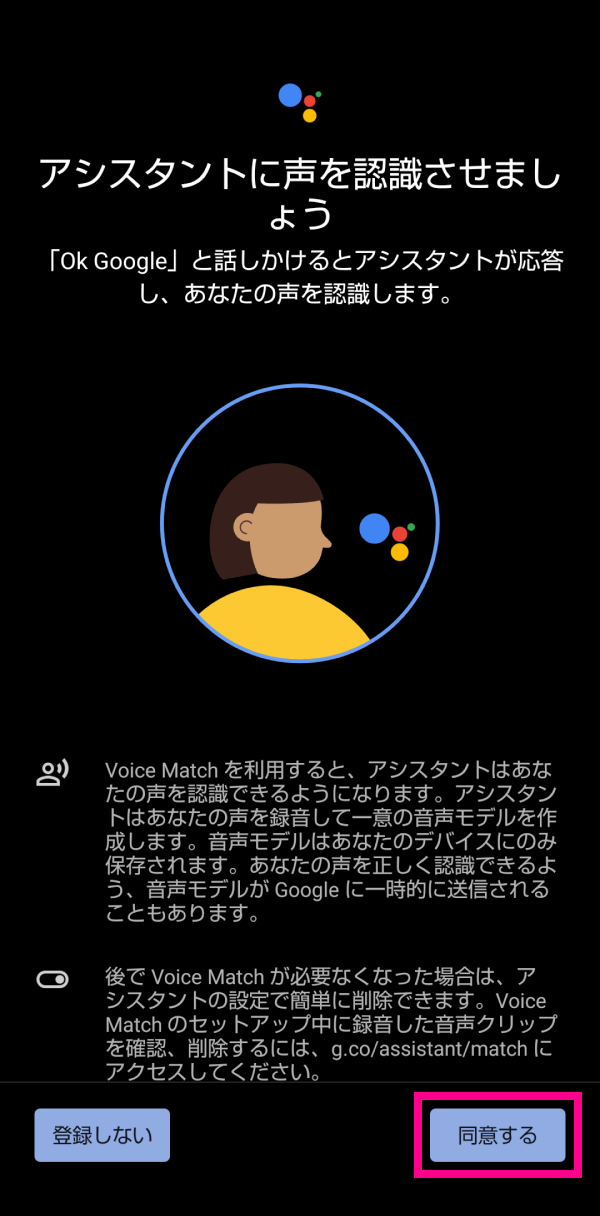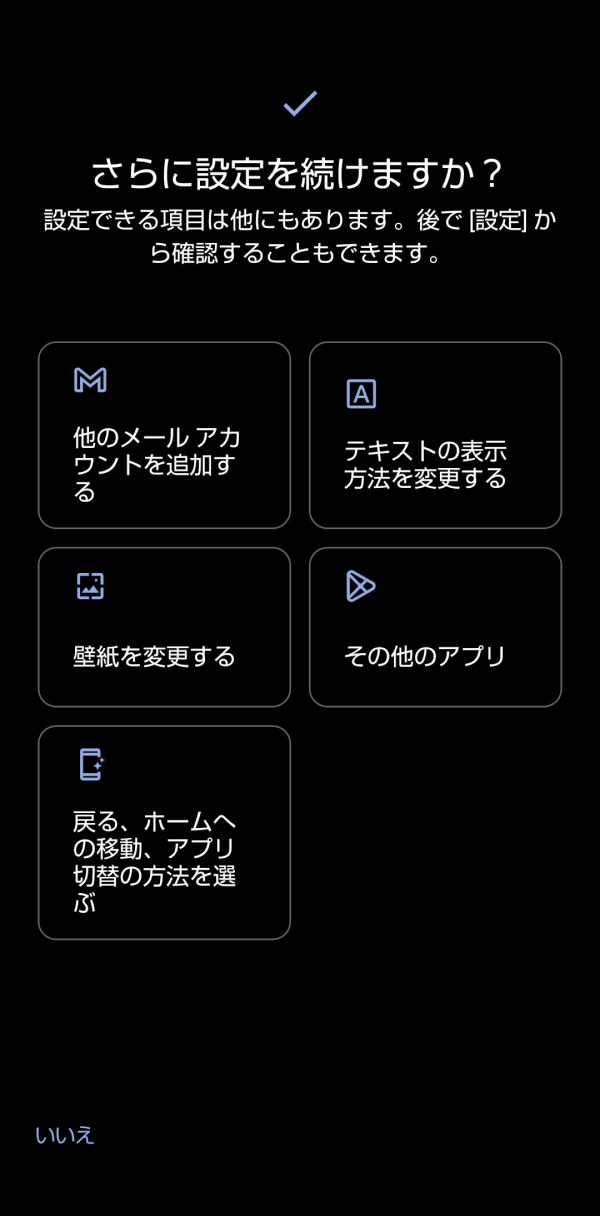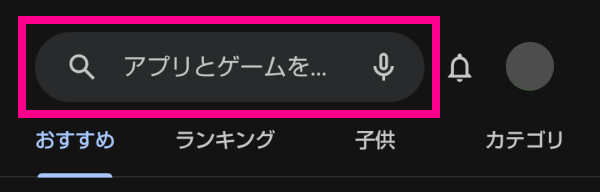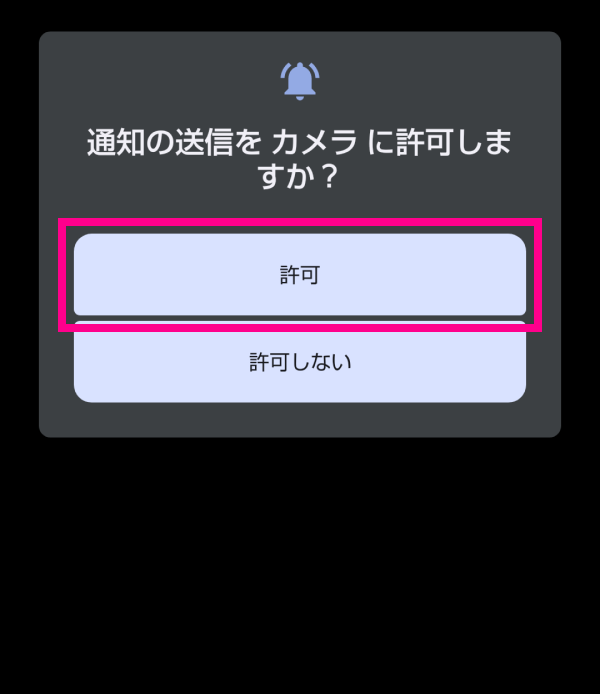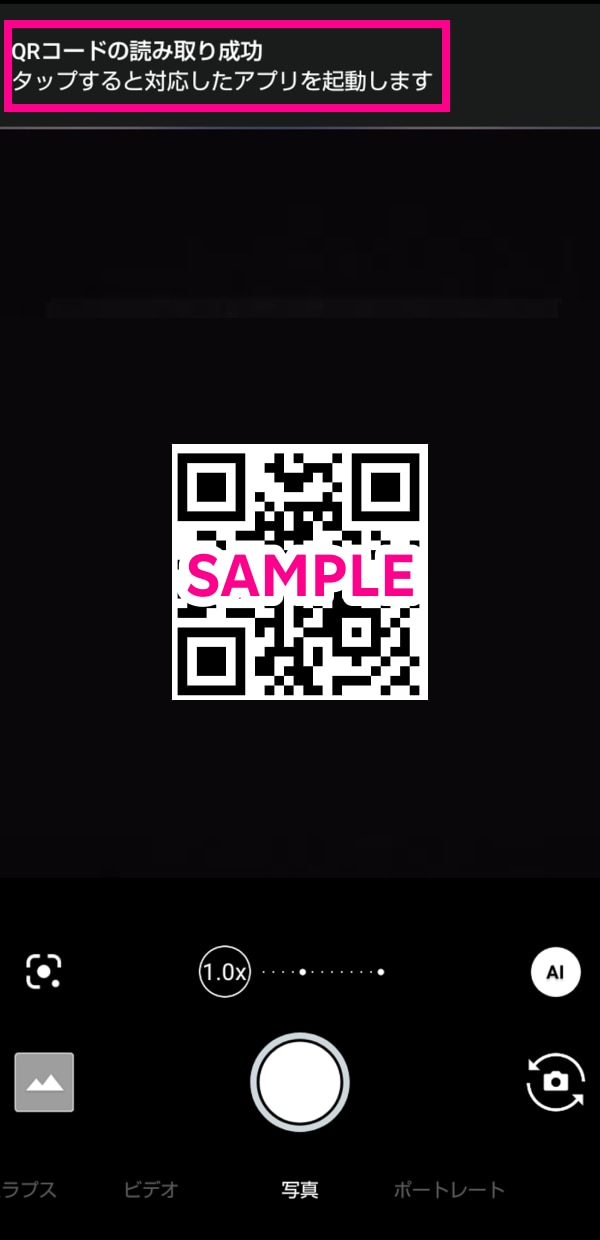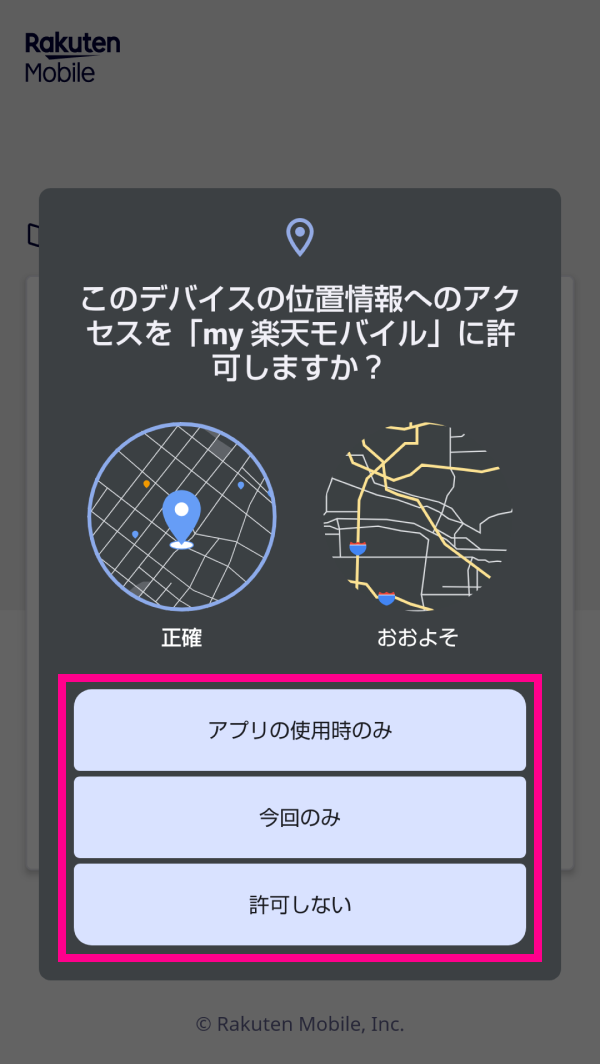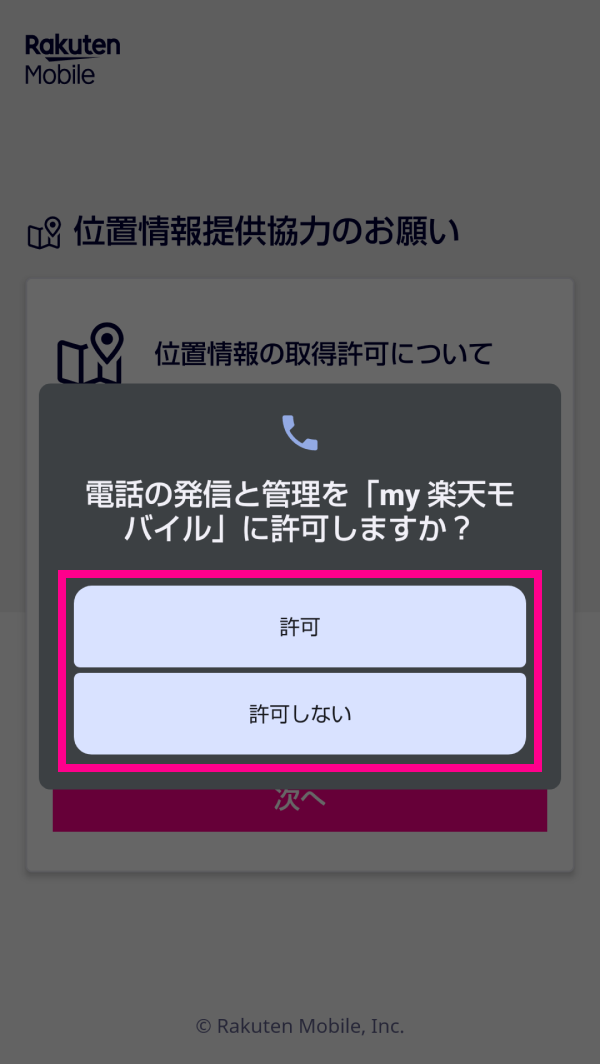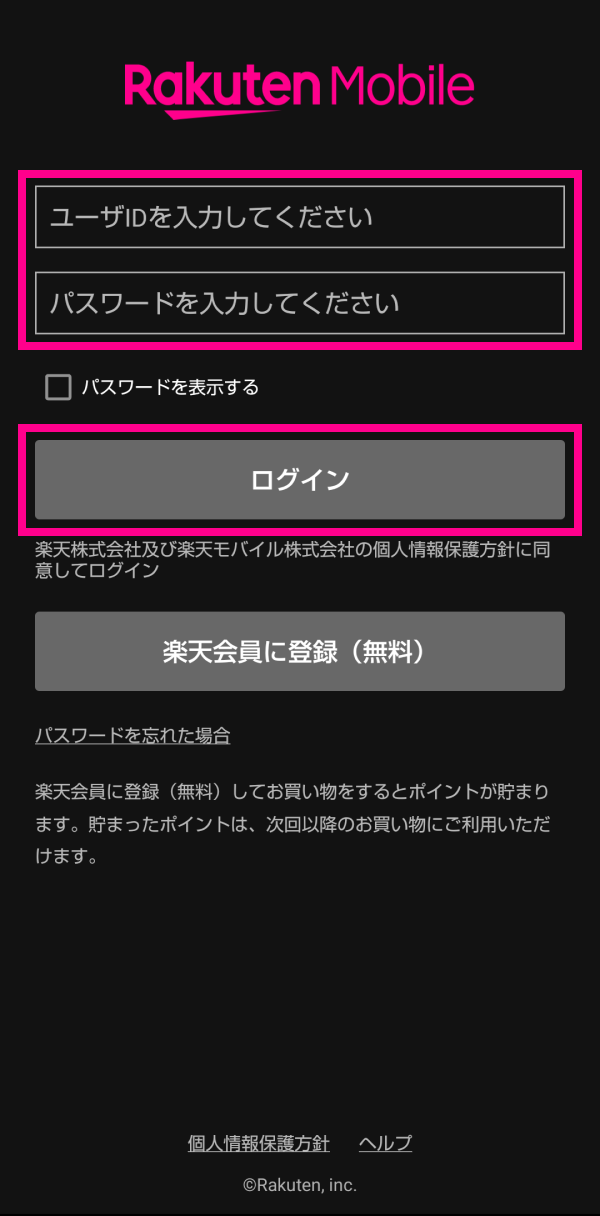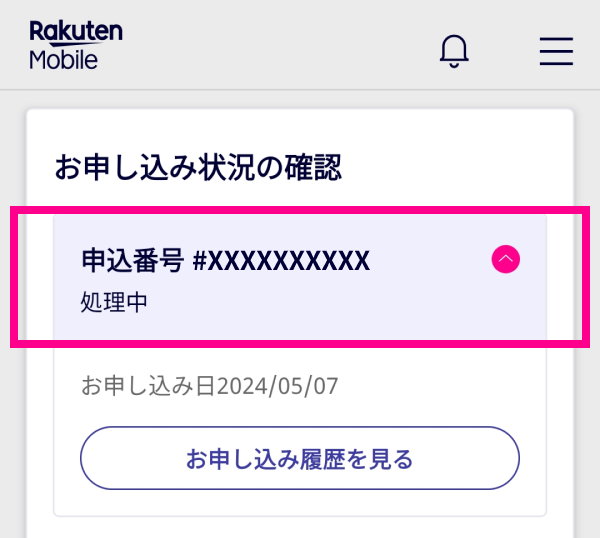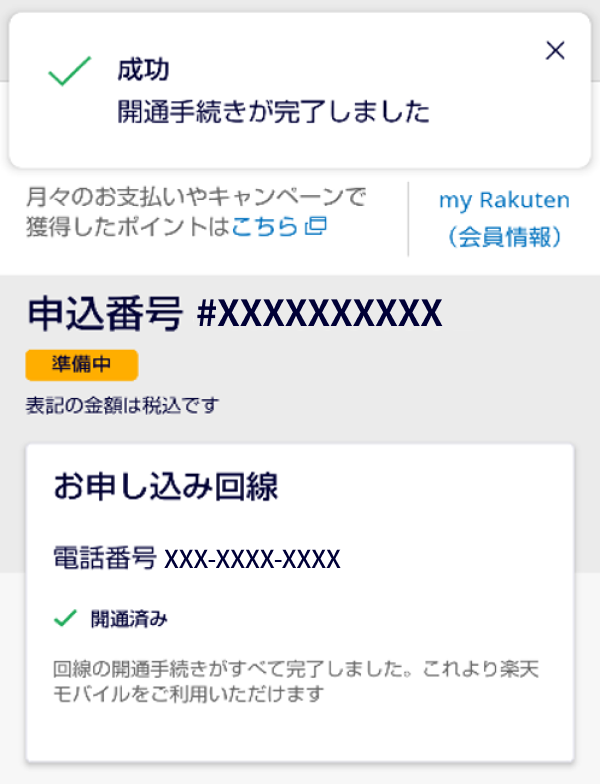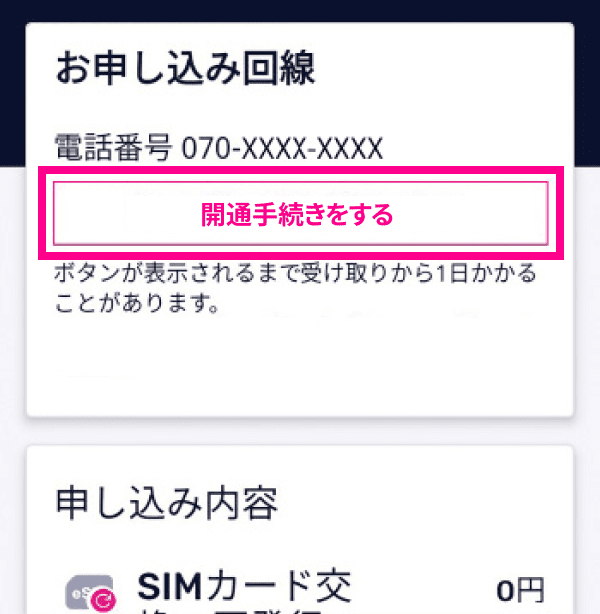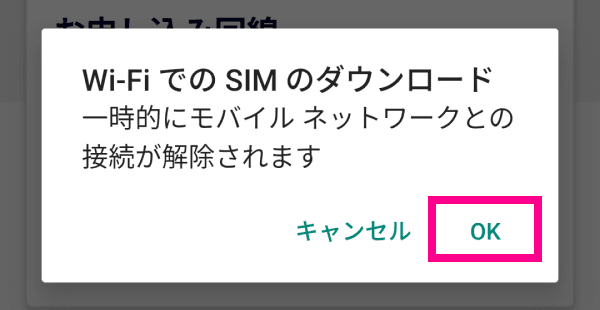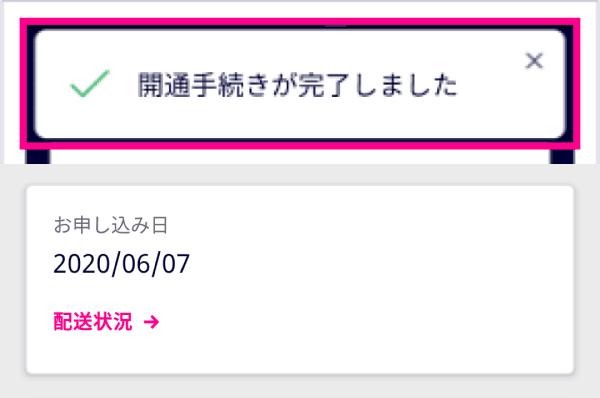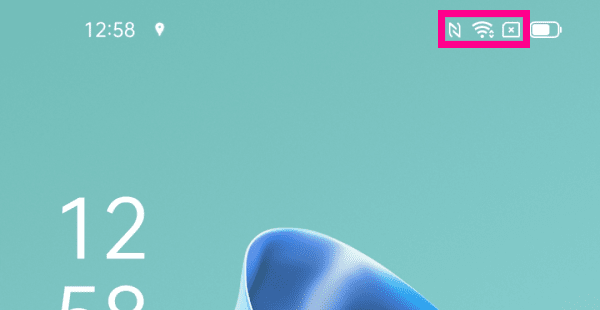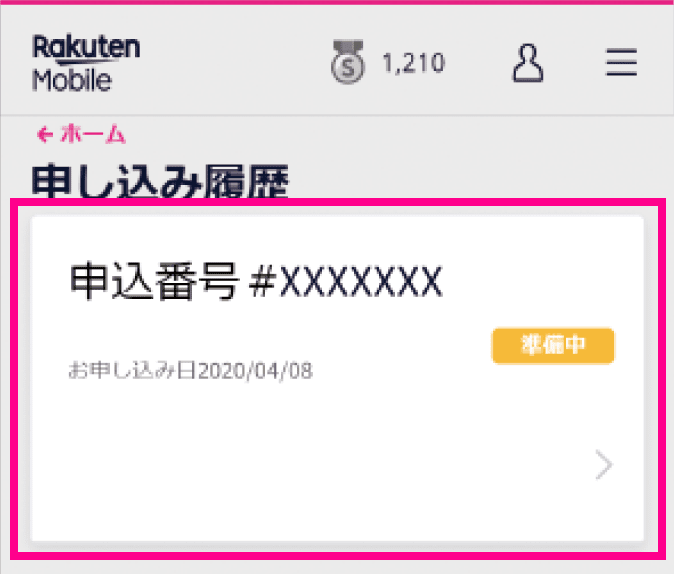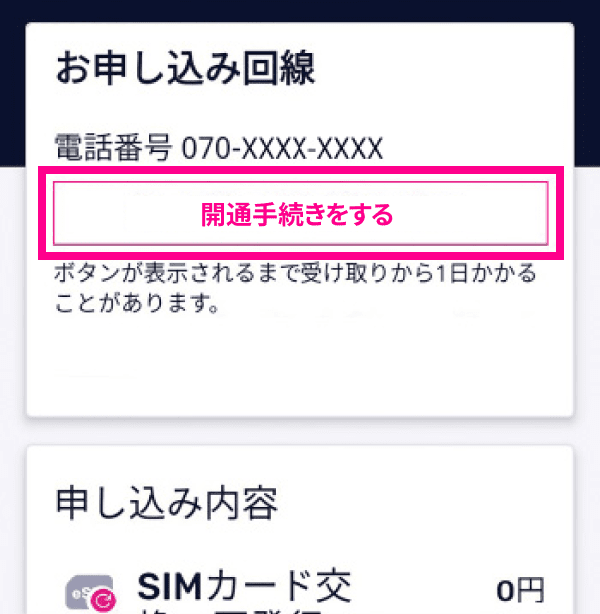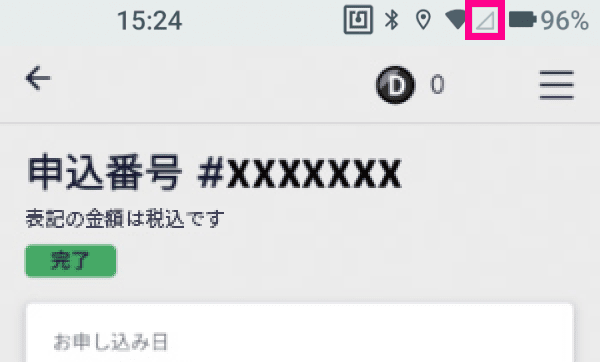検索履歴
初期設定方法(AQUOS R8)
以下の手順に沿って、設定を行ってください。
Wi-Fi環境での設定を推奨します。
他社からの電話番号乗り換え(MNP)の方は、初期設定の前にMNP開通手続きを行ってください。
動画でかんたん初期設定
STEP1. 初期設定手順
1. SIMを挿入してください。
2. 製品の電源を入れ、「開始」をタップしてください。
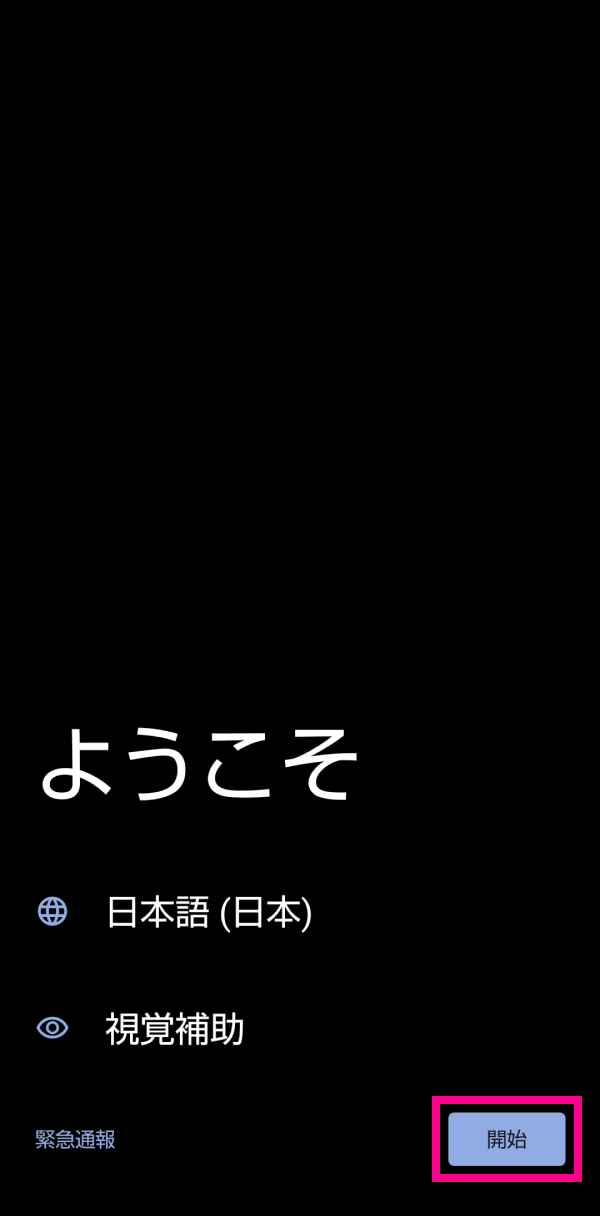
3. 利用するWi-Fiネットワークを選択し、Wi-Fiに接続してください。

4. 画面の指示に従って、不要の場合は「コピーしない」をタップしてください。
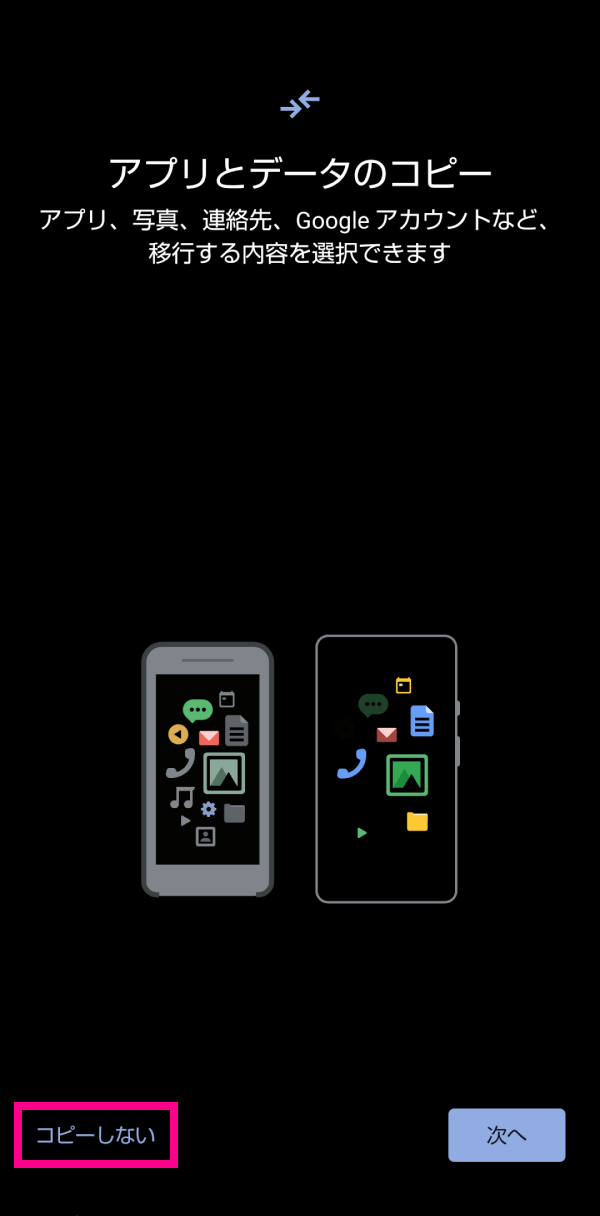
※別の端末からアプリなどを移行する場合は、「次へ」をタップして画面に従ってデータ引き継ぎを実施してください。
5. 画面の指示に従って、Googleアカウント設定、Googleサービスの同意をして「次へ」をタップしてください。
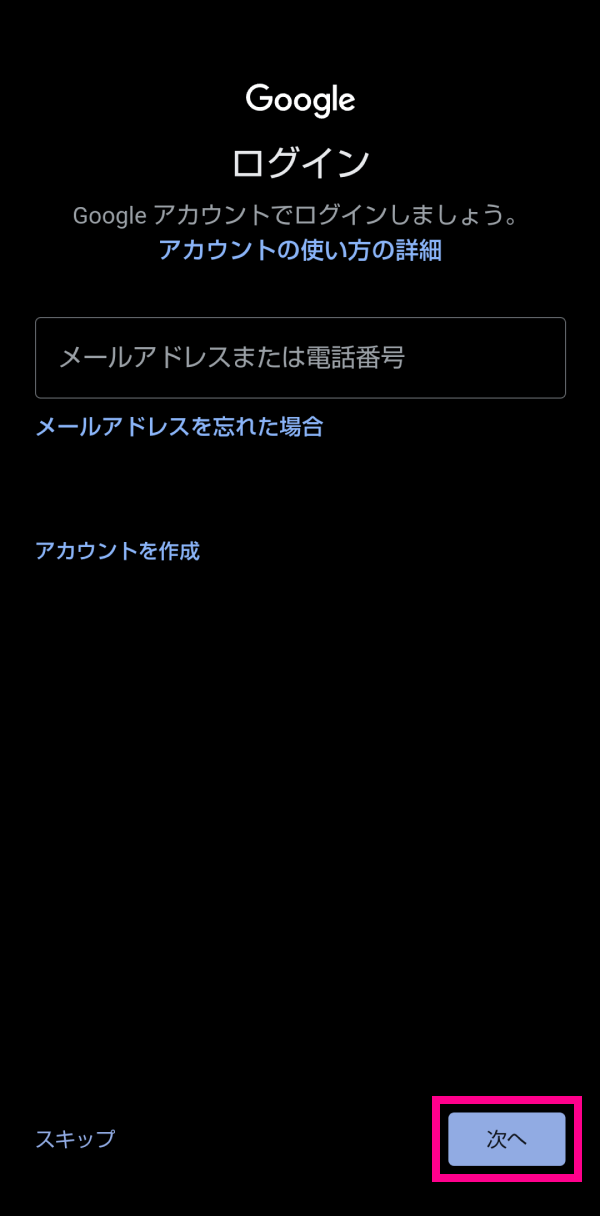
※設定しない場合は「スキップ」をタップしてください。Googleアカウントは後からでも設定することができます。
6. 画面の指示に従って、端末のロック解除方法を設定してください。
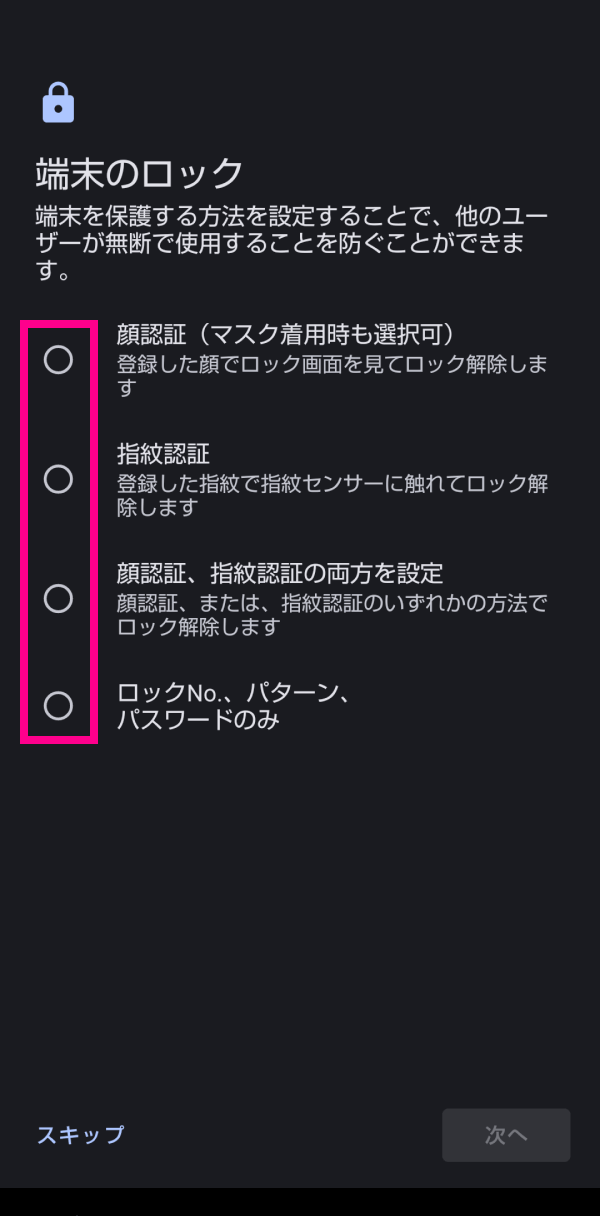
※設定しない場合は「スキップ」をタップしてください。後からでも設定することができます。
7. セットアップを続ける場合は、「続行」をタップしてください。

8. Googleアシスタントを利用する場合は、「同意する」をタップして画面に従って設定を実施してください。
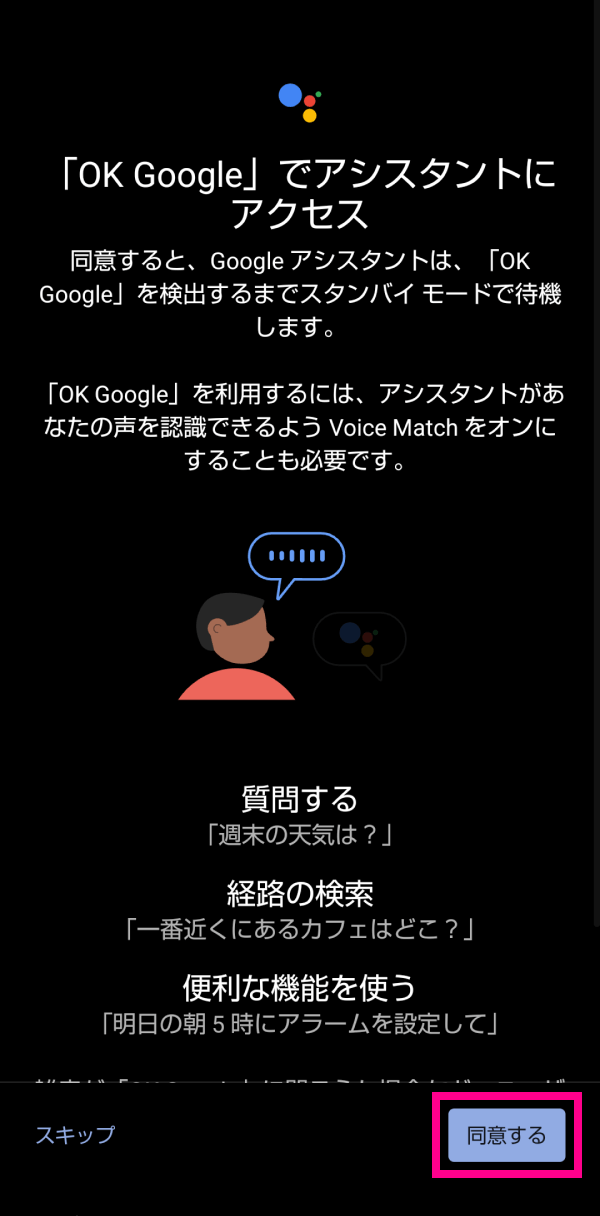
※Googleアシスタントを設定しない場合は「スキップ」をタップしてください。後からでも設定することができます。
9. Voice Matchを利用する場合は、「同意する」をタップして画面に従って声を登録をしてください。

※Voice Matchを設定しない場合は「登録しない」をタップしてください。
10. 内容をお読みいただき、スマートフォンのロックを解除しないでアシスタントにアクセスする場合は、「同意する」をタップして画面に従って登録をしてください。
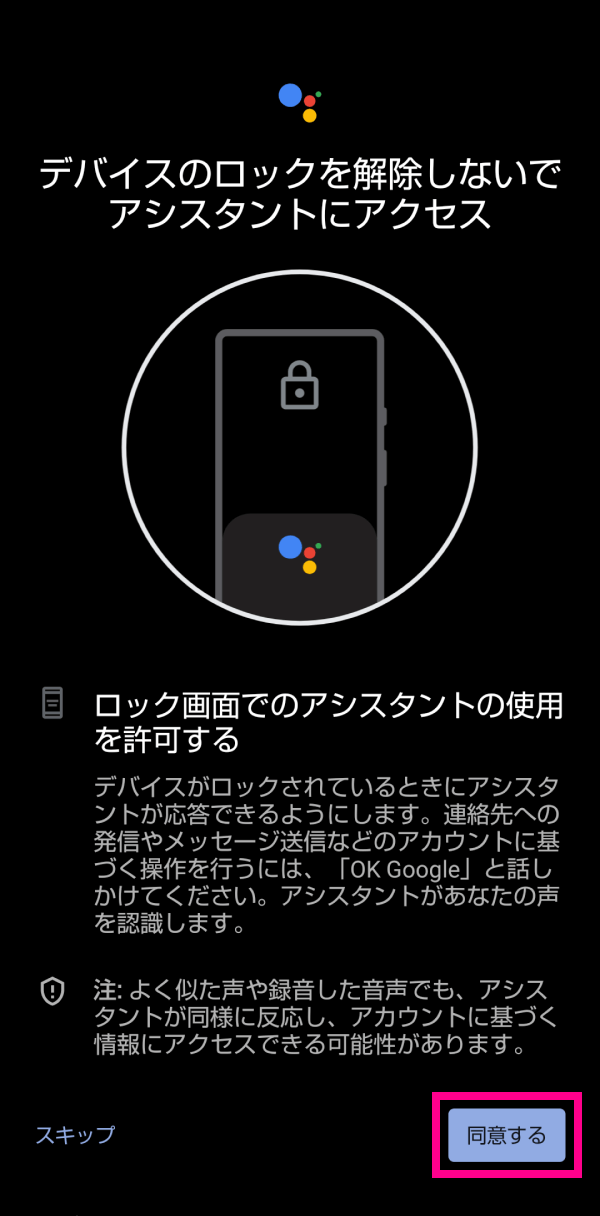
※設定しない場合は「スキップ」をタップしてください。
11. Google Payを設定する場合は、画面に従って設定を実施してください。
※設定しない場合は「スキップ」をタップしてください。
12. さらに設定を続ける場合は、画面に従って設定を実施してください。
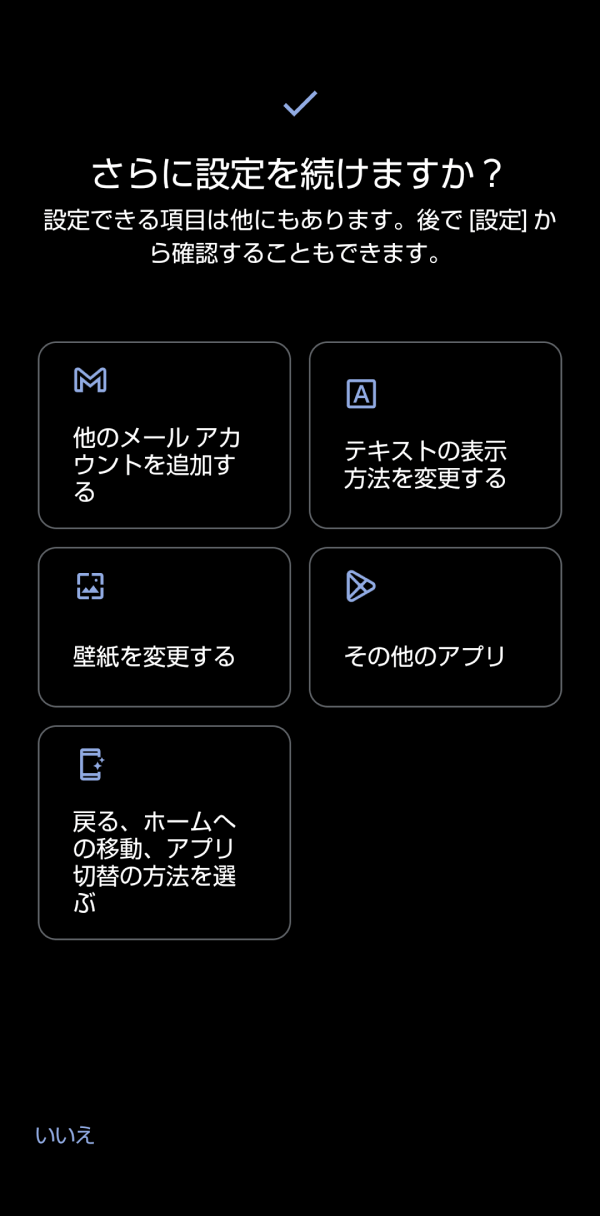
※設定しない場合は「いいえ」をタップしてください。
-
13. 内容をお読みいただき、「OK」をタップしてください。

-
14. TOP画面が表示されます。初期設定は完了です。

STEP2. my 楽天モバイルアプリおよびRakuten Linkアプリのインストール
1. 「Google Play ストア」アイコンをタップしてください。

2. 「my 楽天モバイル」を検索してください。
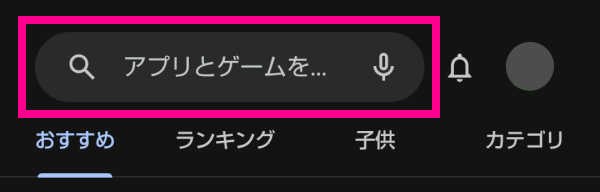
3. 「インストール」をタップしてください。

4. 「Rakuten Link」を検索してください。
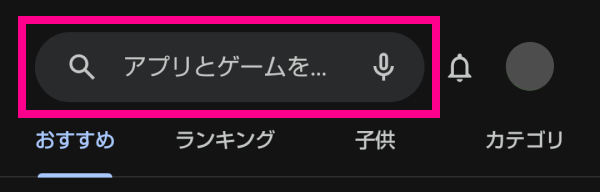
5. 「インストール」をタップしてください。「インストール」が完了しましたら、ホーム画面に戻ってください。

以上で初期設定は完了です。
インターネット(データ)通信をご利用頂くための APN(アクセスポイント名)の設定は、自動接続で設定されますので、お客様の操作は不要です。
ご回答ありがとうございました。
抽選で1,500ポイントが当たる
キャンペーン実施中!
本キャンペーンの抽選へ参加するには、「アンケートに回答する」ボタンをタップして、
表示される案内に沿ってアンケートにご回答ください。
※当選者のみアンケート回答月の翌々月末日頃に、期間限定ポイントを付与します。
お問い合わせ
抽選で1,500ポイントが当たる
キャンペーン実施中!
本キャンペーンの抽選へ参加するには、「アンケートに回答する」ボタンをタップして、表示される案内に沿ってアンケートにご回答ください。
※当選者のみアンケート回答月の翌々月末日頃に、期間限定ポイントを付与します。